
Sincronizarea conținutului iTunes pe PC cu dispozitive prin conectivitate Wi-Fi
Dacă sunteți pe o rețea Wi-Fi și aveți iOS 5 (sau o versiune ulterioară) instalată pe iPhone, iPad sau iPod touch, puteți să vă sincronizați dispozitivul (adăugând articole pe acesta de pe computerul dvs.) fără a-l conecta la computer (în cazul în care computerul și dispozitivul dvs. sunt conectate la aceeași rețea).
Atunci când sincronizați automat prin Wi-Fi, dispozitivul dvs. utilizează aceleași configurări de sincronizare pe care le-ați ales pentru sincronizarea prin cablu.
Important: Înainte de a începe, citiți întrebările frecvente despre sincronizare – Introducere în sincronizare în iTunes pe PC.
Activarea sincronizării prin Wi-Fi
Conectați dispozitivul la computerul dvs.
Vă puteți conecta dispozitivul utilizând un cablu USB sau USB-C sau o conexiune Wi‑Fi. Pentru a vă conecta dispozitivul cu un cablu, consultați Sincronizarea conținutului iTunes pe PC cu dispozitivele dvs..
Accesați aplicația iTunes
 de pe PC.
de pe PC.Faceți clic pe butonul Dispozitiv din apropierea părții din stânga sus a ferestrei iTunes.
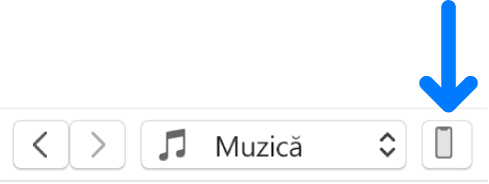
Faceți clic pe Rezumat.
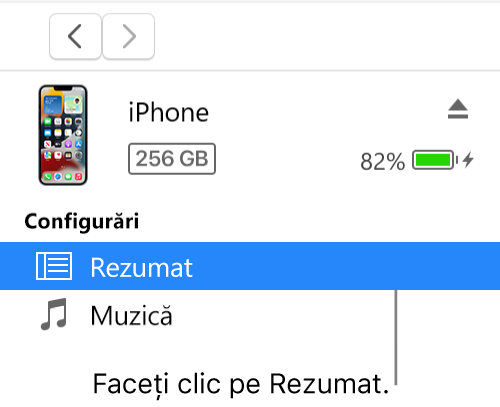
Selectați caseta de validare pentru “Sincronizează cu acest dispozitiv prin Wi-Fi”.
Faceți clic pe Aplică.
Când deconectați dispozitivul dvs. de la computer, pictograma pentru dispozitiv încă mai apare în iTunes, cu excepția cazului în care faceți clic pe ![]() .
.
Dacă faceți clic pe Ejectează, pictograma pentru dispozitivul dvs. este eliminată, dar sincronizarea prin Wi-Fi rămâne activată. Pictograma pentru dispozitivul dvs. reapare următoarea dată când deschideți iTunes (în cazul în care computerul și dispozitivul dvs. sunt conectate la aceeași rețea Wi-Fi).
Sincronizarea dispozitivului dvs. prin Wi-Fi
Iată modalitățile de sincronizare wireless atunci când dispozitivul dvs. se află în aceeași rețea Wi-Fi ca și computerul (computerul trebuie să fie pornit):
Conectați dispozitivul la un încărcător și cuplați-l la o priză electrică. Sincronizarea începe automat.
Accesați aplicația iTunes
 de pe PC.
de pe PC.Faceți clic pe pictograma pentru dispozitivul dvs., faceți clic pe butonul Sincronizează, apoi adăugați manual articole pe dispozitiv prin tragerea acestora.
Notă: Pentru a restaura software-ul iOS sau iPadOS al dispozitivului dvs. și pentru a reveni la configurările din fabrică, trebuie să conectați dispozitivul la computerul dvs.
Puteți sincroniza un dispozitiv wireless cu mai multe computere, dar fiecare tip de conținut poate fi sincronizat cu un singur computer.
Sincronizarea prin Wi-Fi este mai lentă decât sincronizarea printr-un cablu. În cazul în care conectați un dispozitiv la computer în timp ce dispozitivul efectuează sincronizarea prin Wi-Fi, sincronizarea continuă prin cablu. Dacă deconectați cablul dispozitivului de la computer în timpul sincronizării, sincronizarea se oprește, chiar dacă sincronizarea prin Wi-Fi este activată.